IPhoneでWhatsAppメッセージをスケジュールする方法
その他 / / April 22, 2022
WhatsAppは、AndroidとiOSで利用できる人気のインスタントメッセージングサービスです。 ただし、WhatsAppメッセージをスケジュールする機能など、いくつかの重要な機能はまだアプリにありません。

ただし、インターネット上のほとんどのものと同様に、WhatsAppメッセージをスケジュールするための回避策があります。 iPhoneで2つのWhatsAppアカウントを使用するのと同じように。 このトリックを実現するために、iOSのShortcutsアプリを使用します。 Androidユーザーはガイドを確認できます AndroidでWhatsAppmessusersの年齢をスケジュールする方法.
WhatsAppでメッセージをスケジュールする理由
さまざまな理由でWhatsAppメッセージをスケジュールすることをお勧めします。 翌日の友達の誕生日で、友達に願いを伝えたいとしましょう。 しかし、あなたは真夜中まで起きていたくありません。 WhatsAppで事前に作成されたメッセージを友達にスケジュールすることができます。このメッセージは、深夜に自動的に送信されます。

メッセージをすぐに返信したくない場合は、メッセージのスケジュールを設定することも、メッセージにすぐに返信するための良い方法です。 後の日時にメッセージをスケジュールすることができ、電話の近くにいなくても、電話は自動的にメッセージを送信します。
iPhoneでWhatsAppメッセージをスケジュールする方法
iPhoneを介してスケジュールされたWhatsAppメッセージを送信する方法はいくつかあります。 私たちが採用している方法には、iOSのShortcutsアプリが含まれます。 これは、ShortcutsがAppleのファーストパーティアプリであり、安全であるためです。 この場合、サードパーティのアプリの関与はありません。
ショートカットは、iPhoneのタスクを自動化するための強力な方法です。 あなたはいくつかを使うことができます 定期的に気の利いたショートカット iPhoneを使用しているときに物事を簡単にするため。 私達はします カスタムショートカットを作成する これにより、WhatsAppで選択した連絡先にスケジュールされたメッセージが送信されます。
カスタムショートカットを作成する方法は次のとおりです。
ステップ1: iPhoneでShortcutsアプリを開きます。 以前にプリインストールまたはアンインストールしていない場合は、AppStoreにアクセスしてインストールしてください。
ショートカットアプリを入手

ステップ2: 下部のバーを使用して、自動化セクションに切り替えます。

ステップ3: [パーソナル自動化の作成]を選択します。
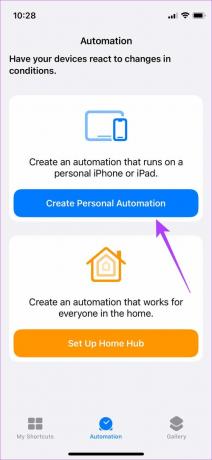
ステップ4: メッセージをスケジュールする日時を決定します。 その後、時刻をタップします。 後でいつでも変更できます。
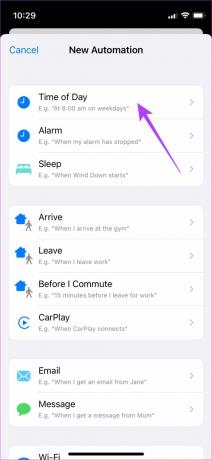
ステップ5: 時刻をタップします。 時刻が表示されている時計をタップして、メッセージをスケジュールしたい時刻に変更します。

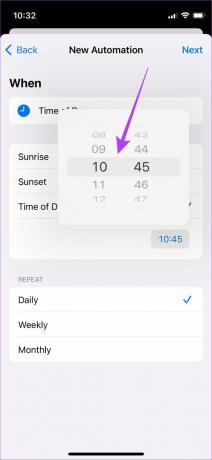
ステップ6: [繰り返し]セクションで、[月次]オプションを選択します。 次に、メッセージをスケジュールする日付を選択します。
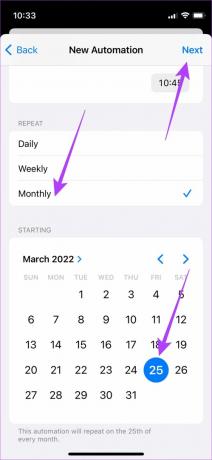
ステップ7: スケジュールされたメッセージを送信する日時を選択したら、右上隅にある[次へ]をタップします。
ステップ8: [アクションの追加]を選択します。

ステップ9: カテゴリからアプリタブに切り替えます。

ステップ10: アプリのリストを下にスクロールして、WhatsAppを見つけます。 それをタップします。

ステップ11: [メッセージの送信]を選択します。 「WhatsApp経由でメッセージを送信」を選択しないでください–これらは2つの異なるオプションです。

ステップ12: [メッセージ]をタップして、送信するメッセージを入力します。


ステップ13: 次に、[受信者]をタップして、メッセージの送信先の連絡先を選択します。

ステップ14: 「+」アイコンを選択して、複数の受信者を追加することもできます。

ステップ15: 右上隅にある[次へ]をタップします。

ステップ16: [実行する前に確認する]の横のトグルをオフにします。 これにより、再度確認することなくショートカットが自動的に実行されます。 プロンプトが表示されたら、[質問しない]を選択します。


ステップ17: [完了]を選択すると、ショートカットが作成されます。

これで、WhatsAppメッセージがスケジュールされました。 iPhoneは選択した日時に自動的に送信されます。 スケジュールされたメッセージが毎月連絡先に送信されないように、もう1つの手順を実行することが重要です。
ステップ1: スケジュールされたメッセージが送信されるまで、選択した日時を待ちます。 送信したら、iPhoneでShortcutsアプリを開きます。

ステップ2: 下部のバーを使用して、自動化セクションに切り替えます。

ステップ3: 自動化が表示されます。

ステップ4: それをタップし、[この自動化を有効にする]の横にあるトグルをオフにします。
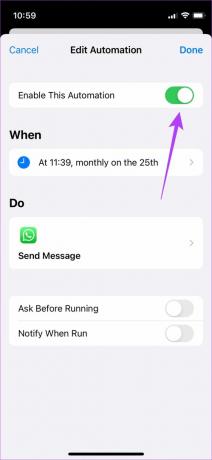
ショートカットを編集して別のメッセージをスケジュールする方法
自動化を作成したので、iPhoneでWhatsAppメッセージをスケジュールするたびにプロセス全体をやり直す必要はありません。 これがあなたがする必要があることです。
ステップ1: スケジュールされたメッセージが送信されるまで、選択した日時を待ちます。 送信したら、iPhoneでShortcutsアプリを開きます。

ステップ2: 下部のバーを使用して、自動化セクションに切り替えます。

ステップ3: 作成した自動化が表示されます。

ステップ4: それをタップします。 [いつ]の下の行を選択します。
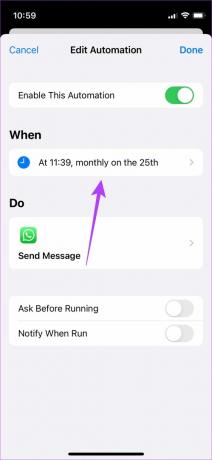
ステップ5: 新しいメッセージをスケジュールする日時を入力します。 完了したら、[戻る]をタップします。

ステップ6: 次に、[実行]の下のセクションを選択します。

ステップ7: 以前に入力したメッセージをタップして変更します。


ステップ8: 受信者の名前をタップして変更します。
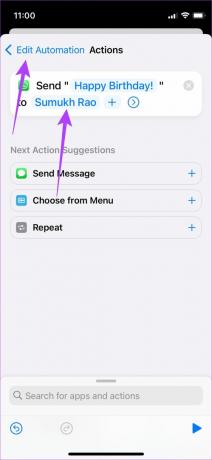
ステップ9: 戻るには、左上隅の矢印を選択します。
ステップ10: すべての編集が完了したら、[この自動化を有効にする]の横にあるトグルをオンにします。
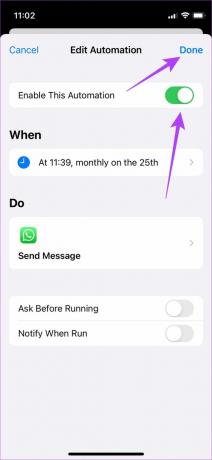
ステップ11: [完了]をタップします。
iOSは、選択した日時に新しいメッセージをそれぞれの受信者にスケジュールします。 メッセージが送信されたら、上記の手順に従って自動化を終了し、メッセージが繰り返し送信されないようにします。
iPhoneからWhatsappメッセージをスケジュールして送信する
初期設定は非常に恐ろしいように思えるかもしれませんが、自動化を設定したら、いつでも編集してスケジュールされたメッセージを送信するのは非常に簡単です。
最終更新日:2022年3月28日
上記の記事には、GuidingTechのサポートに役立つアフィリエイトリンクが含まれている場合があります。 ただし、編集の整合性には影響しません。 コンテンツは公平で本物のままです。



